Tutorial Como instalar um driver
Drivers são arquivos de software que você não pode apenas baixar (apesar de que este é sempre um passo necessário ;) ), você deve instalá-los em seu computador.
Você deve notar que os drivers normalmente são comprimidos em arquivos .zip ou .rar para terem seu tamanho reduzido e ficarem mais fáceis de baixar. Assim, antes de instalá-los, você precisa descomprimir o arquivo.
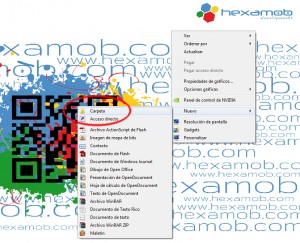
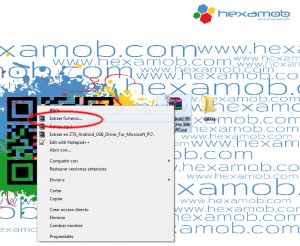
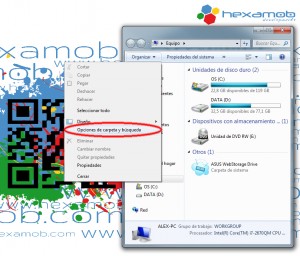
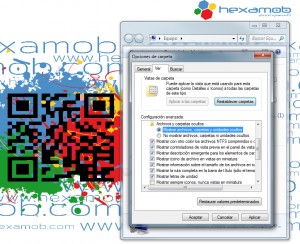 Depois de identificar o arquivo .exe, clique duas vezes nele e uma janela de instalação irá abrir. Você precisará apenas seguir as instruções na tela.
Depois de identificar o arquivo .exe, clique duas vezes nele e uma janela de instalação irá abrir. Você precisará apenas seguir as instruções na tela.
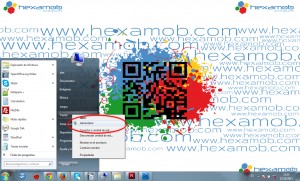 2.- Uma janela irá surgir com diversas opções e colunas. Na primeira coluna, selecione “Gerenciador de Dispositivos”. Essa opção irá mostrar os dispositivos conectados.
2.- Uma janela irá surgir com diversas opções e colunas. Na primeira coluna, selecione “Gerenciador de Dispositivos”. Essa opção irá mostrar os dispositivos conectados.
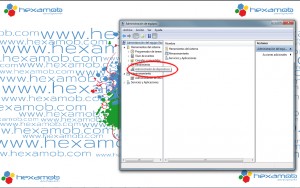 3.- Procure pelo dispositivo que você está instalando. Neste caso, estamos instalando um tablet do modelo MZ600. Note como os drivers não estão corretos. Isso está indicado pelo triângulo amarelo com um ponto de exclamação.
3.- Procure pelo dispositivo que você está instalando. Neste caso, estamos instalando um tablet do modelo MZ600. Note como os drivers não estão corretos. Isso está indicado pelo triângulo amarelo com um ponto de exclamação.
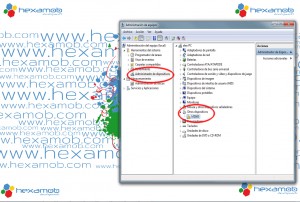 4.- Selecione o dispositivo e clique com o mouse direito. Selecione “Atualizar software” no menu.
4.- Selecione o dispositivo e clique com o mouse direito. Selecione “Atualizar software” no menu.
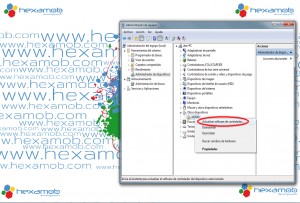 5.- Uma janela irá abrir com 2 opções. Escolha “Procurar pelo software do driver”.
5.- Uma janela irá abrir com 2 opções. Escolha “Procurar pelo software do driver”.
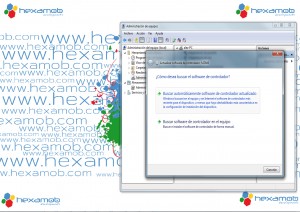 6.- A janela irá requisitar que você selecione a pasta para instalar os drivers, então clique em “Pesquisar”. Uma nova janela irá abrir e você deverá procurar pela pasta “driver”, para onde você extraiu os arquivos do download inicial. Clique em Aceitar e depois em Próximo.
6.- A janela irá requisitar que você selecione a pasta para instalar os drivers, então clique em “Pesquisar”. Uma nova janela irá abrir e você deverá procurar pela pasta “driver”, para onde você extraiu os arquivos do download inicial. Clique em Aceitar e depois em Próximo.
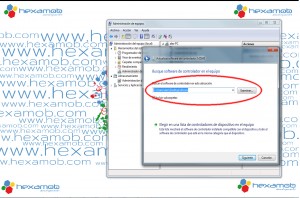 7.- Aguarde pela instalação do driver. Quando este processo terminar, uma janela irá abrir dizendo que o Windows atualizou o software do driver corretamente. Feche a janela.
8.- Para ter certeza de que o driver instalado é o correto, procure novamente pelo dispositivo MZ600 e confirme que o triângulo amarelo com um ponto de exclamação não aparece mais.
7.- Aguarde pela instalação do driver. Quando este processo terminar, uma janela irá abrir dizendo que o Windows atualizou o software do driver corretamente. Feche a janela.
8.- Para ter certeza de que o driver instalado é o correto, procure novamente pelo dispositivo MZ600 e confirme que o triângulo amarelo com um ponto de exclamação não aparece mais.
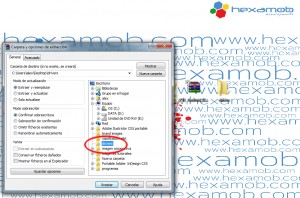 9.- O driver de seu tablet está instalado e o dispositivo funcionará corretamente.
Tutorial Como instalar um driver
9.- O driver de seu tablet está instalado e o dispositivo funcionará corretamente.
Tutorial Como instalar um driver
Passo 1 Crie uma pasta
Na Hexamob, recomendamos que você crie uma nova pasta em sua Área de Trabalho (clique com o botão direito na Área de Trabalho, clique em Nova e depois em Pasta) e nomeie-a “drivers”. Depois, será mais fácil salvar os arquivos nela.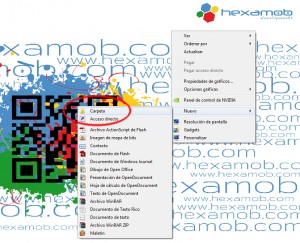
Passo 2 Extrair os arquivos comprimidos.
Existem 2 tipos de descomprimir um arquivo. 1.- Execute o programa descompressor e clique no botão “Extrair” que irá aparecer no menu. Uma janela irá abrir, requisitando que você escolha para onde você quer extrair os arquivos. Selecione a pasta “drivers” e clique no botão Aceitar. 2.- Clique com o botão direito do mouse no ícone do driver baixado e escolha a opção “Extrair para”. Escolha para onde você deseja extrair os arquivos e clique no botão Aceitar.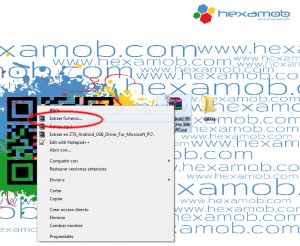
Passo 3 Instalação.
Dependendo do software criado pelo desenvolvedor, drivers podem ser instalados automaticamente ao executar um instalador ou manualmente. Abaixo estão os dois métodos, passo a passo.Instalar o driver com um arquivo executável .exe
Essa é a opção preferida dos desenvolvedores de drivers para instalar seus softwares. Abaixo você encontrará os detalhes. Depois que você descompactar o arquivo, execute o arquivo .exe, que normalmente estará nomeado install.exe, setup.exe ou installer.exe. O nome sempre terá uma extensão .exe. Para ver as extensões dos arquivos (caso elas não apareçam automáticamente), vá para a pasta onde estão os arquivos descompactados dos drivers e selecione “organizer>opções de pasta e pesquisa”. Isso irá abrir uma nova janela na qual você deve procurar e deschecar “ocultar extensões de arquivos”.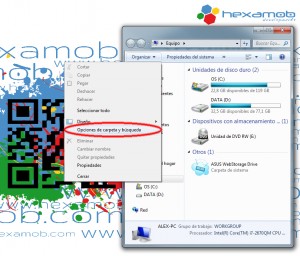
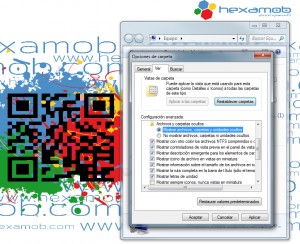 Depois de identificar o arquivo .exe, clique duas vezes nele e uma janela de instalação irá abrir. Você precisará apenas seguir as instruções na tela.
Depois de identificar o arquivo .exe, clique duas vezes nele e uma janela de instalação irá abrir. Você precisará apenas seguir as instruções na tela.
Instalar um driver manualmente
Em alguns casos, o software não possui um arquivo executável. Nesses casos, uma instalação manual deverá ser feita. 1.- Conecte o dispositivo ao computador com um cabo USB e abra o menu iniciar. Clique com o botão direito do mouse em “Computador” e selecione “Gerenciar” no menu.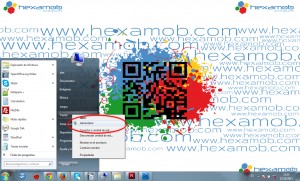 2.- Uma janela irá surgir com diversas opções e colunas. Na primeira coluna, selecione “Gerenciador de Dispositivos”. Essa opção irá mostrar os dispositivos conectados.
2.- Uma janela irá surgir com diversas opções e colunas. Na primeira coluna, selecione “Gerenciador de Dispositivos”. Essa opção irá mostrar os dispositivos conectados.
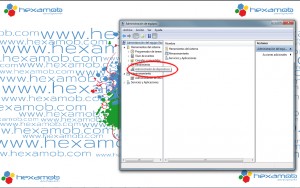 3.- Procure pelo dispositivo que você está instalando. Neste caso, estamos instalando um tablet do modelo MZ600. Note como os drivers não estão corretos. Isso está indicado pelo triângulo amarelo com um ponto de exclamação.
3.- Procure pelo dispositivo que você está instalando. Neste caso, estamos instalando um tablet do modelo MZ600. Note como os drivers não estão corretos. Isso está indicado pelo triângulo amarelo com um ponto de exclamação.
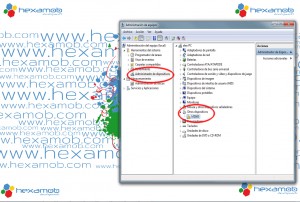 4.- Selecione o dispositivo e clique com o mouse direito. Selecione “Atualizar software” no menu.
4.- Selecione o dispositivo e clique com o mouse direito. Selecione “Atualizar software” no menu.
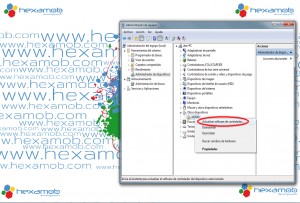 5.- Uma janela irá abrir com 2 opções. Escolha “Procurar pelo software do driver”.
5.- Uma janela irá abrir com 2 opções. Escolha “Procurar pelo software do driver”.
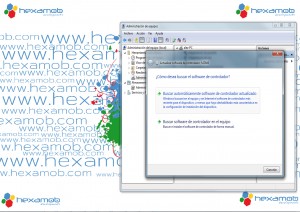 6.- A janela irá requisitar que você selecione a pasta para instalar os drivers, então clique em “Pesquisar”. Uma nova janela irá abrir e você deverá procurar pela pasta “driver”, para onde você extraiu os arquivos do download inicial. Clique em Aceitar e depois em Próximo.
6.- A janela irá requisitar que você selecione a pasta para instalar os drivers, então clique em “Pesquisar”. Uma nova janela irá abrir e você deverá procurar pela pasta “driver”, para onde você extraiu os arquivos do download inicial. Clique em Aceitar e depois em Próximo.
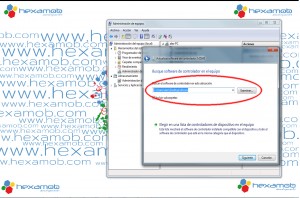 7.- Aguarde pela instalação do driver. Quando este processo terminar, uma janela irá abrir dizendo que o Windows atualizou o software do driver corretamente. Feche a janela.
8.- Para ter certeza de que o driver instalado é o correto, procure novamente pelo dispositivo MZ600 e confirme que o triângulo amarelo com um ponto de exclamação não aparece mais.
7.- Aguarde pela instalação do driver. Quando este processo terminar, uma janela irá abrir dizendo que o Windows atualizou o software do driver corretamente. Feche a janela.
8.- Para ter certeza de que o driver instalado é o correto, procure novamente pelo dispositivo MZ600 e confirme que o triângulo amarelo com um ponto de exclamação não aparece mais.
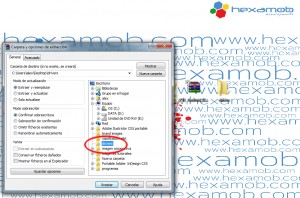 9.- O driver de seu tablet está instalado e o dispositivo funcionará corretamente.
Tutorial Como instalar um driver
9.- O driver de seu tablet está instalado e o dispositivo funcionará corretamente.
Tutorial Como instalar um driver PHP Code Snippets Powered By : XYZScripts.com
